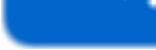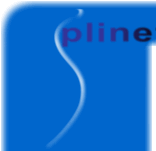 |
||||||||||||
|
||||||||||||
|
||||||||||||
 |
||

Создание бесшовных рисованных текстур в MetаCreations (Corel) Painter
|1|2|
Автор - Ени Окен
Перевод - Мирон
Corel Painter v6 - это один из самых интересных инструментов для рисования текстур. Разработанная компанией Fractal, которая переросла в MetaCreations, сейчас эта программа принадлежит Corel. Пэйнтер широко популярен среди традиционных художников, но мало используется 3D-дизайнерами.
У Пэйнтера куча возможностей, включая широкий выбор и настройку кистей. Это позволяет создавать изображения с "рисованным" видом. И в Пэйнтере это легче делать, чем в Фотошопе и аналогичных программах. Формат файлов этих программ совместим. Но инструменты Пэйнтера не так интуитивны как в том же фотошопе. Например, слои в Фотошопе использовать намного проще. С пользой можно работать в двух программах, используя сильные стороны каждой.
Основы Пэйнтера
Интерфейс Пэйнтера может быть перегружен окнами и менюшками. Вот несколько подсказок, которые помогут начать работать в Пэйнтере быстрее:
1. Командой File>New создается новое изображение с указанными размерами. Цвет фона можно выбрать, нажав на белый квадратик Paper Color (цвет бумаги). Посмотрите как работает интерфейс- в каждой менюшке собрано много команд. Если нажать на маленький треугольник напротив каждой - откроется подменюшка с функциями и параметрами этой команды (Рис 1).
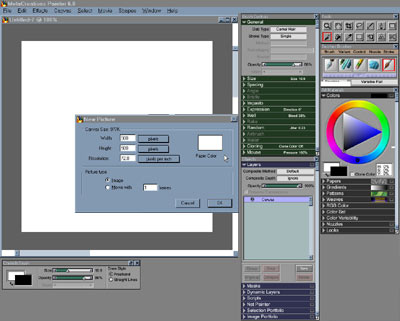
2. Настройка "Отслеживание Кисти" (Brush Tracking) поможет тем, кто использует планшет. Эта функция определяет вес руки и стиль рисования. Зайдите в Edit>Preferences>Brush Tracking и порисуйте в пустой зоне (Рис 2).
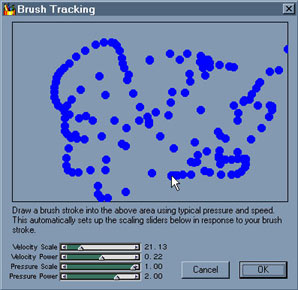
3. Использование кистей. В диалоговом окне Brushes (кисти) можно выбирать разные типы кистей. Они имитируют традиционные инструменты художника - чернила, карандаши, уголь, краски и т.д. Иконки показывают 5 основных видов инструментов (Рис 3а). А полный список можно увидеть, нажав на белый прямоугольник слева внизу (Рис 3b). Если нажать на правый прямоугольник внизу, то откроется список всех вариаций выбранного инструмента. Например, основной вид - Dry Media (Графиты), а подвид - Square Chalk (Квадратный Мел).
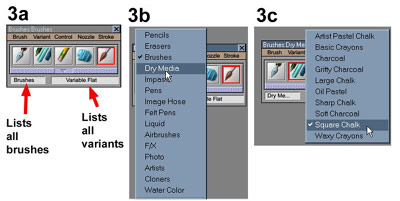
4. Выбор цвета. В Пэйнтере очень легко выбирать цвета. В меню Art Materials>Color, щелкая на цветовом круге, можно выбрать нужный оттенок. А во внутреннем треугольнике выбирается нужный уровень насыщенности (Рис 4).
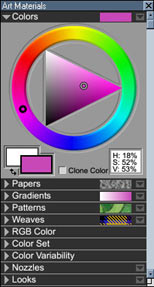
5. Выбор бумаги. Пэйнтер класно имитирует поверхность бумаги. В меню Art Materials>Paper можно выбрать любой тип поверхности бумаги. Эффект проявится при использовании кисти с низким уровнем Grain (зернистости). На рисунке 5 Dry Media как вид кисти и Square Chalk как подвид использовался для рисования по бумаге Pavement (мостовая).
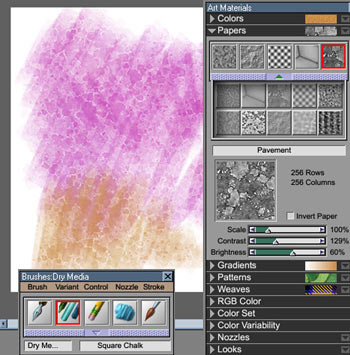
6. Установка размера, зернистости и непрозрачности кисти. Выбирая размер, зернистость и непрозрачность активной кисти, учитывайте, что каждая кисть и их подвиды ведут себя по-разному. Установка зернистости доступна только в некоторых кистях. Этот параметр указывает, какое количество наносимой краски будет впитываться в бумагу в соответствии с зернистостью самой бумаги. Чем меньше значение зернистости, тем меньше краска впитывается в бумагу. Тем больше, соответственно, проявляется фактура бумаги. На рисунке 6 синяя краска нанесена с маленьким уровнем зернистости, красная - с высоким.
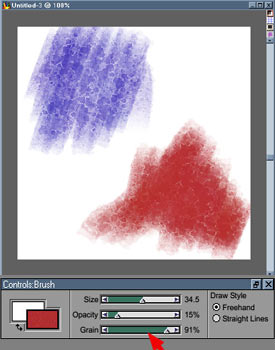
7. Варьируемость цвета. Это еще одна полезная функция Пэйнтера. она позволяет варьировать цвет наносимой краски. Диапазон изменения цвета устанавливается в диалоговом окне Art Materials>Color Variability. На рисунке 7 показаны линии, проведенные разными видами кистей с включенным Color Variability.
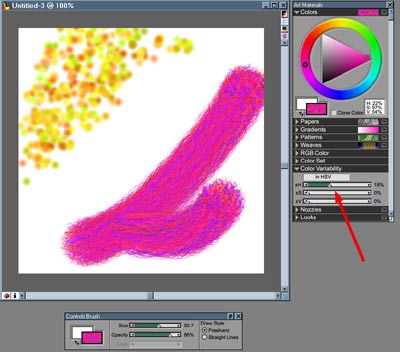
|
|